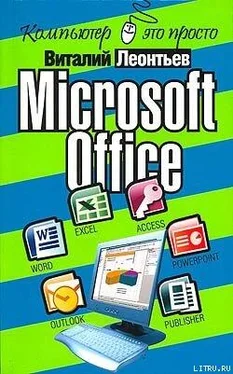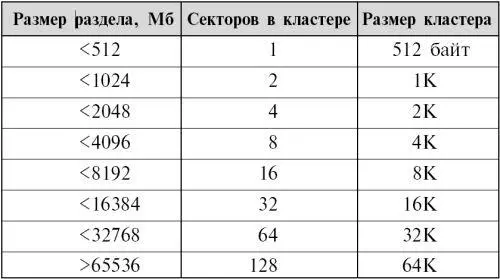В большинстве случаев при установке на компьютер нового жесткого диска на нем создается всего один раздел и, соответственно, один логический диск. Но многие пользователи считают, что для правильной организации работы разумнее сделать иначе. Например, если у вас в системе установлен винчестер большой емкости (от 100–200 Гб), его можно разбить хотя бы на два раздела. Первый, объемом около 25–30 Гб, можно отвести только под операционную систему и прикладные программы. А второй, больший раздел, отдать на откуп документам, фотографиям, коллекции музыки или фильмов. Зачем это нужно? Очень просто: в том случае, если с «системным »разделом что-то случится, ваши документы останутся в неприкосновенности в своей «резервации ».
Несколько логических дисков пригодятся вам и в том случае, если вы захотите установить на компьютер сразу несколько операционных систем (например, Windows и Linux). Правда, такими трюками занимается, по статистике, менее одного процента пользователей.
Итак, жесткий диск разбивается на разделы, в разделах, в свою очередь, создаются логические диски... Понятно, что у каждого такого диска должно быть имя – это удобнее и пользователю, и самому компьютеру.
Именами дисков служат буквы, например:
■ А:– дискета;
■ С:– жесткий диск;
■ D:– второй жесткий диск или, при его отсутствии, дисковод DVD...
Кстати, когда вы подключаете к компьютеру сменные накопители, например, флэш-брелок или внешний винчестер – компьютер тут же выделяет им свою собственную букву А когда вы отключите устройство и удалите диск из системы, – буква освободится. Так что, теоретически, в компьютере можно спокойно создать хоть два десятка « логических дисков » – хватило бы букв. Хотя и здесь важно не переусердствовать – какой толк от десятка « виртуальных » дисков по нескольку гигабайт каждый!
Для разбивки жесткого диска на разделы мы можем использовать как стандартные программы, так и отдельные утилиты типа Partition Magic от компании Symantec.
Итак, мы разбили диск на разделы и логические диски (или создали один раздел и диск – не важно). Так сказать, разбили поле на участки. Но наша работа еще не закончена: после разбивки нам предстоит выполнить операцию форматирования, логической разметки всего пространства винчестера. Такое форматирование – это все равно что вспашка, превращающая бесформенное пространство в готовое для посева поле, украшенное аккуратными бороздами.
Впрочем, «борозды »уже проложили до нас: на физическом уровне жесткий диск уже разбит на дорожки, которые в свою очередь делятся на секторы. Сектор– это минимальный физический объем диска, который может быть занят данными: как правило, его объем составляет 512 байт. Это совсем немного – представьте, что вам понадобится дробить большой файл на кусочки по 512 байт, да еще и запоминать местонахождение каждого такого зернышка! Именно поэтому при логической разметке жесткого диска на нем создаются более крупные логические участки – кластеры, объединяющие несколько секторов. Число секторов в кластере, а стало быть, и его размер, зависят от объема жесткого диска и выбранного типа файловой системы.
Вот, к примеру, таблица размеров кластеров для файловой системы NTFS:
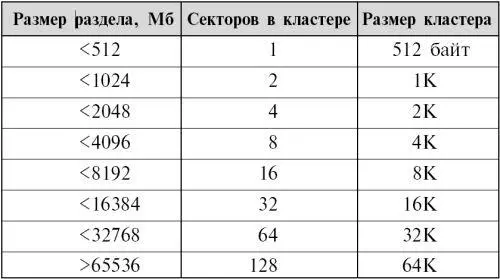
Размер кластера влияет и на объем, занимаемый вашими файлами, и на скорость работы всей системы. Ведь в кластер, частично занятый каким-либо файлом, нельзя поместить больше ничего. Допустим, ваш файл располагается в 10 кластерах размером 1024 Мб, причем в последнем – десятом кластере он занимает всего десять байт.
Что происходит с оставшимся свободным килобайтом? Ничего. Он просто пропадает для вас. Такие не пригодные ни к чему остатки называют «хвостами». А в «хвосты »нередко уходит довольно значительный объем – до нескольких сотен мегабайт!
Если для вас важнее объем, размер кластера должен быть как можно меньше. Но и уменьшать его до бесконечности тоже нельзя: чем меньше размер кластера, тем больше фрагментация данных на вашем компьютере (что в свою очередь приводит к снижению скорости обмена данными с жестким диском). Последний этап подготовки жесткого диска к работе – создание таблицы размещения файлов(FAT), своеобразного оглавления, в котором будут перечислены все ваши файлы и папки, а также их физические адреса на вашем жестком диске. Впрочем, о файлах и папках – «контейнерах », в которых хранится вся информация на вашем компьютере, – стоит рассказать поподробнее.
Читать дальше
Конец ознакомительного отрывка
Купить книгу